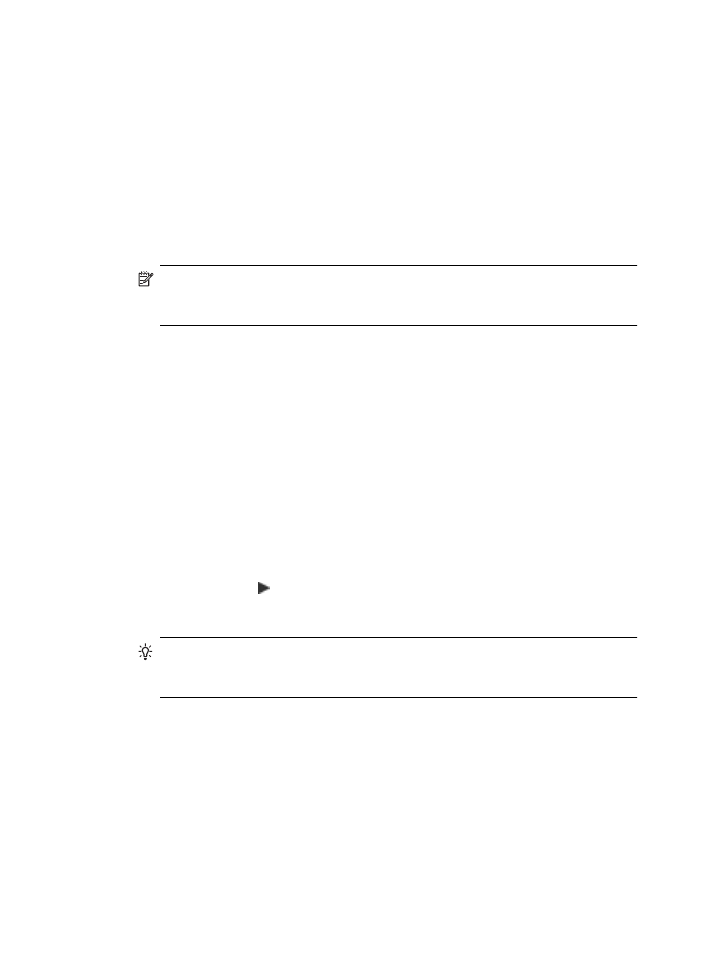
Выбор количества копий
Количество копий, которое необходимо распечатать, можно установить с помощью
параметра Количество копий.
Изменение количества копий с панели управления
1.
Убедитесь, что во входной лоток загружена бумага.
2.
Разместите оригинал отпечатанной стороной вниз в правом переднем углу
стекла или в устройстве подачи документов отпечатанной стороной вверх.
В случае использования лотка устройства подачи документов разместите
страницы так, чтобы верхний край документа подавался первым.
3.
В области Копирование несколько раз нажмите кнопку Меню, пока не появится
пункт Количество копий.
4.
Нажимайте кнопку или воспользуйтесь клавиатурой для ввода количества
копий (до максимального значения).
(Максимальное количество копий варьируется в зависимости от модели.)
Совет
Если нажать и удерживать любую из кнопок со стрелкой, число
копий будет изменяться с шагом 5, что упрощает задание большого числа
копий.
5.
Нажмите кнопку Запуск копирования, Ч/Б или Запуск копирования, Цвет.
Изменение количества копий с помощью программного обеспечения HP
Photosmart Studio (Mac)
1.
Убедитесь, что во входной лоток загружена бумага.
2.
Разместите оригинал отпечатанной стороной вниз в правом переднем углу
стекла или в устройстве подачи документов отпечатанной стороной вверх.
В случае использования лотка устройства подачи документов разместите
страницы так, чтобы верхний край документа подавался первым.
Глава 7
80
Использование функций копирования
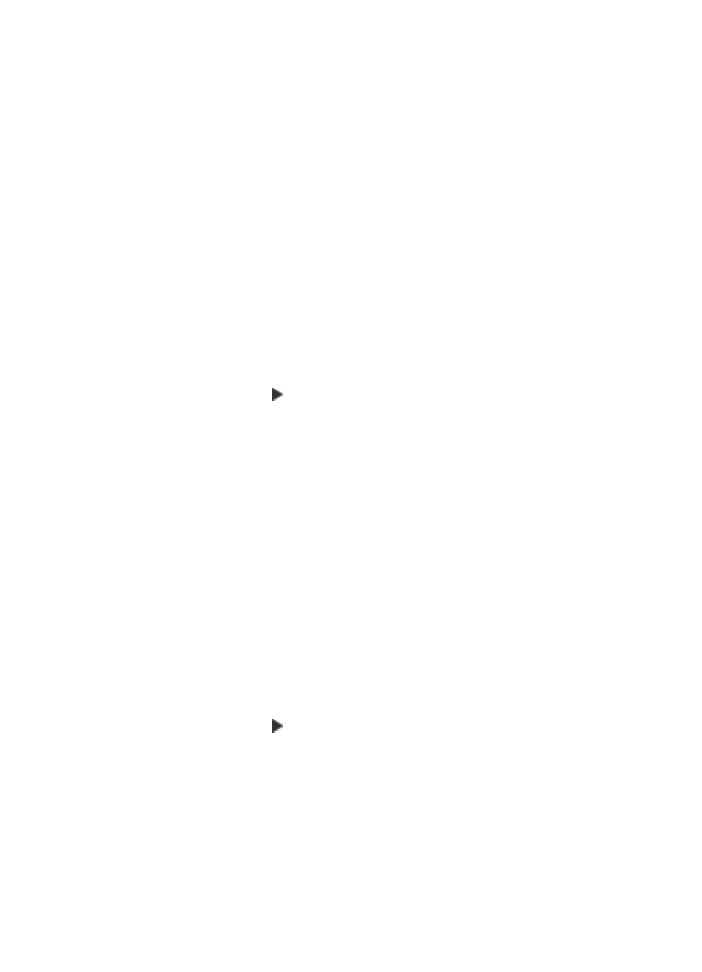
3.
Выберите HP Device Manager (Диспетчер устройств HP) на панели Dock.
Отображается окно HP Device Manager (Диспетчер устройств HP).
4.
В меню Tasks (Задачи) дважды щелкните Make Copies (Создать копии).
Появляется диалоговое окно программы HP Copy (Копирование НР).
5.
В поле Количество копий (Number of Copies) введите или выберите количество
копий для печати, не превышающее максимальное возможное количество
копий.
(Максимальное количество копий варьируется в зависимости от модели.)
6.
Нажмите Black Copy (Ч/б копия) или Color Copy (Цветная копия).